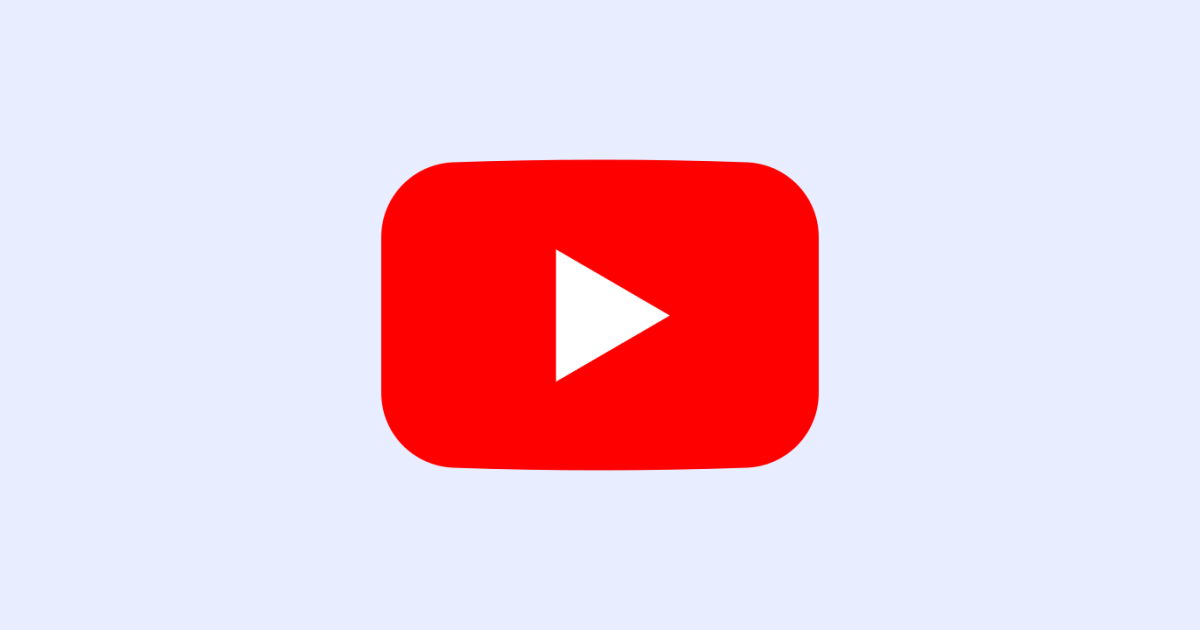
YouTubeの英語字幕の付け方は?日本語への翻訳方法も解説!
業界トップの正確率で作業効率爆上げ!
YouTubeには、デフォルトで英語字幕機能がついていることをご存知でしょうか?また、自動翻訳機能もあるため、英語で作成された動画を視聴して語学学習に活用することができます。
「いつも見ているYouTube動画で楽しく英語学習をする方法を知りたい」「自然な英語を聞きながら意味を確認して、リスニング力を高めたい」などのニーズを持っている方に、YouTubeの英語字幕機能は最適です。
この記事では、YouTube動画に字幕を付ける方法や自動翻訳の方法、そのメリットについて詳しく解説します。
YouTube上の英語字幕とは?
Youtubeの英語字幕とは、Youtubeに投稿された動画に自動で英語の字幕をつけられる機能です。Youtubeのデフォルト機能のため、ユーザーは追加料金なしで利用することができます。英語学習者にとって音声だけで英語を聞き取ることは難しいですが、字幕を見ながら聞き取ることで理解度が向上するでしょう。また、英語以外の言語の動画でも自動翻訳して英語字幕を表示できるため、リスニングやスピーキングと同時にライティング力の向上にも役立ちます。
YouTubeの字幕・翻訳機能を使うメリット
視認性が向上する
YouTube動画に字幕を入れることで、音が出せない状況で視聴している場合でも動画の内容を理解することができます。また、耳の不自由な方でも字幕があれば動画を楽しめるでしょう。
また、母国語以外で作成された動画でも、字幕を翻訳することで内容を理解できるため視聴できる動画の種類が広がります。動画の作成者側であれば、視聴者の幅が広がることがメリットです。
効率的な英語学習ができる
英語で作成されたYouTube動画に字幕を付け、日本語に翻訳することでリスニング力やボキャブラリーが効率的に身につき、英語学習をスムーズに進められます。YouTube動画なら、英語音声を聞き、単語や文法を確認し、翻訳して意味を確認するという一連の作業が効率化できるからです。
さらにYouTube動画には教科書や参考書には出てこない、ネイティブが日常的に使用する単語や表現が多いため実践的な英語が身につくでしょう。
視聴回数の増加を狙える
YouTubeに動画を投稿している場合、字幕を表示することで検索エンジンが内容を理解しやすくなります。これにより動画の評価が上がり、SEO効果がアップすることも期待できるのです。
SEO効果によって検索結果の表示順位が向上すればより多くの人に動画が視聴され、視聴回数や登録者数が増えることでさらに動画の評価が上がるという良い循環になります。
YouTube動画に英語の字幕を付ける方法
では、実際にYouTube動画に英語の字幕を付ける方法について、順番に解説します。PCとスマホのどちらでも可能なので、ぜひ参考にしてください。
PCの場合
Youtubeで動画を再生し、右下の字幕アイコンをクリックします。
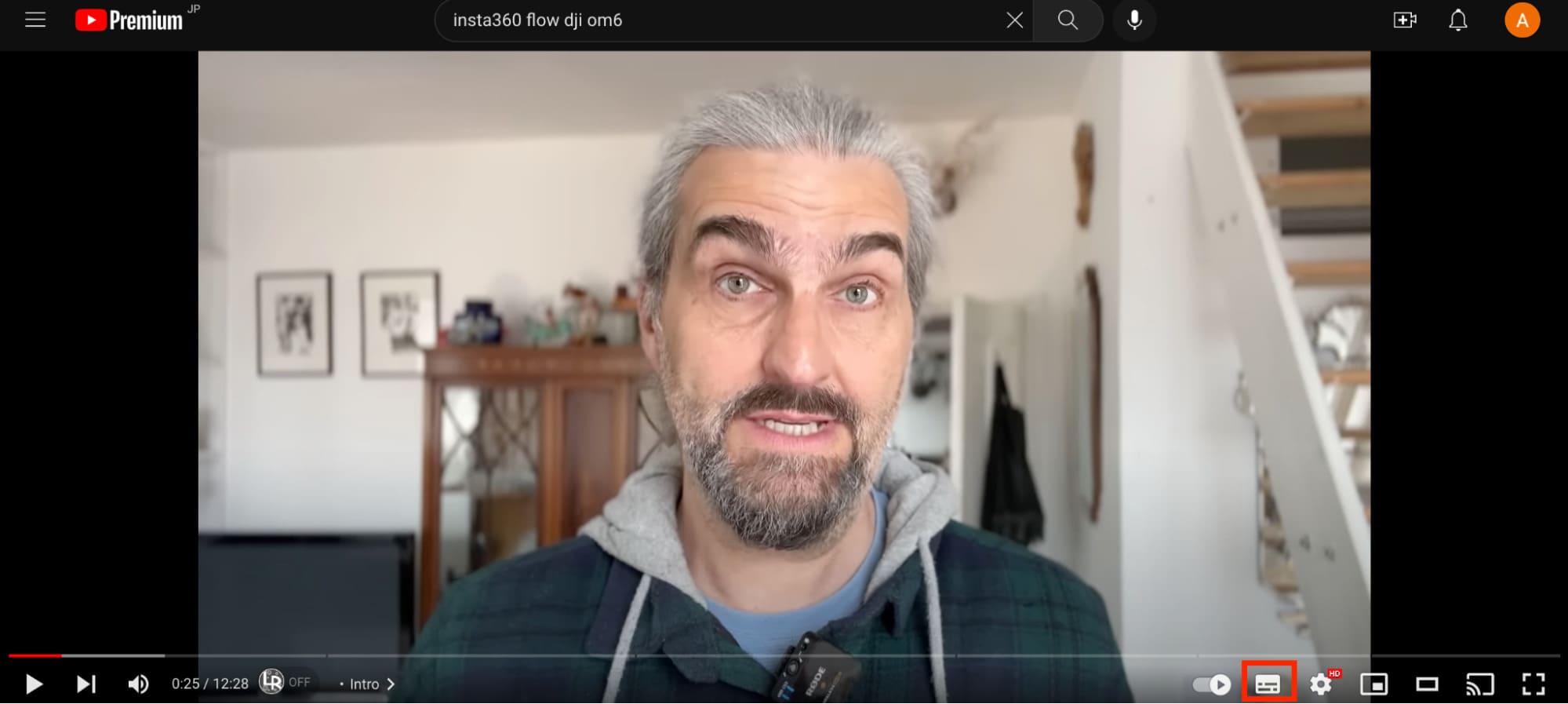
英語字幕が表示されるようになります。
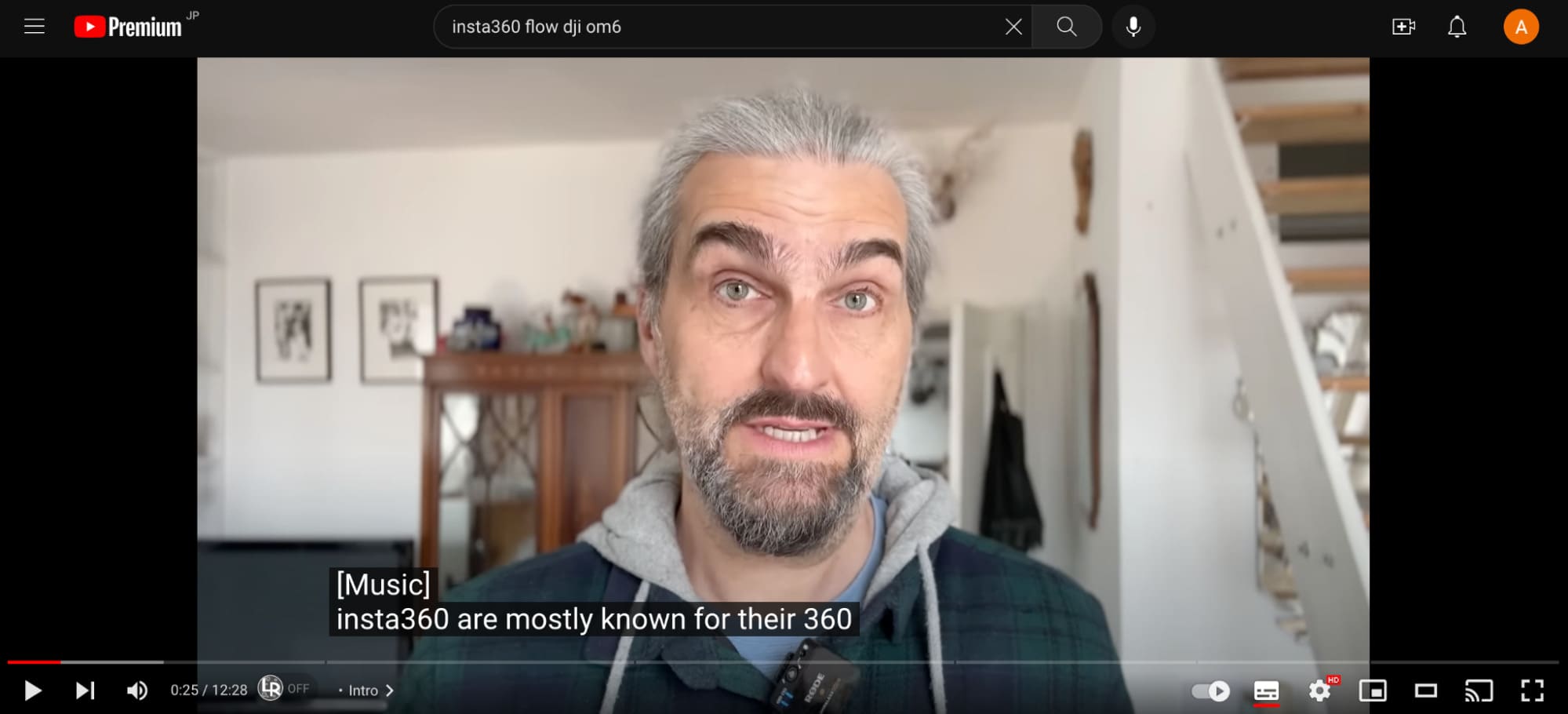
右下の設定アイコン>字幕>オプションと選択すると、英語字幕の色やサイズ、背景色などを好みのものに変更することもできます。
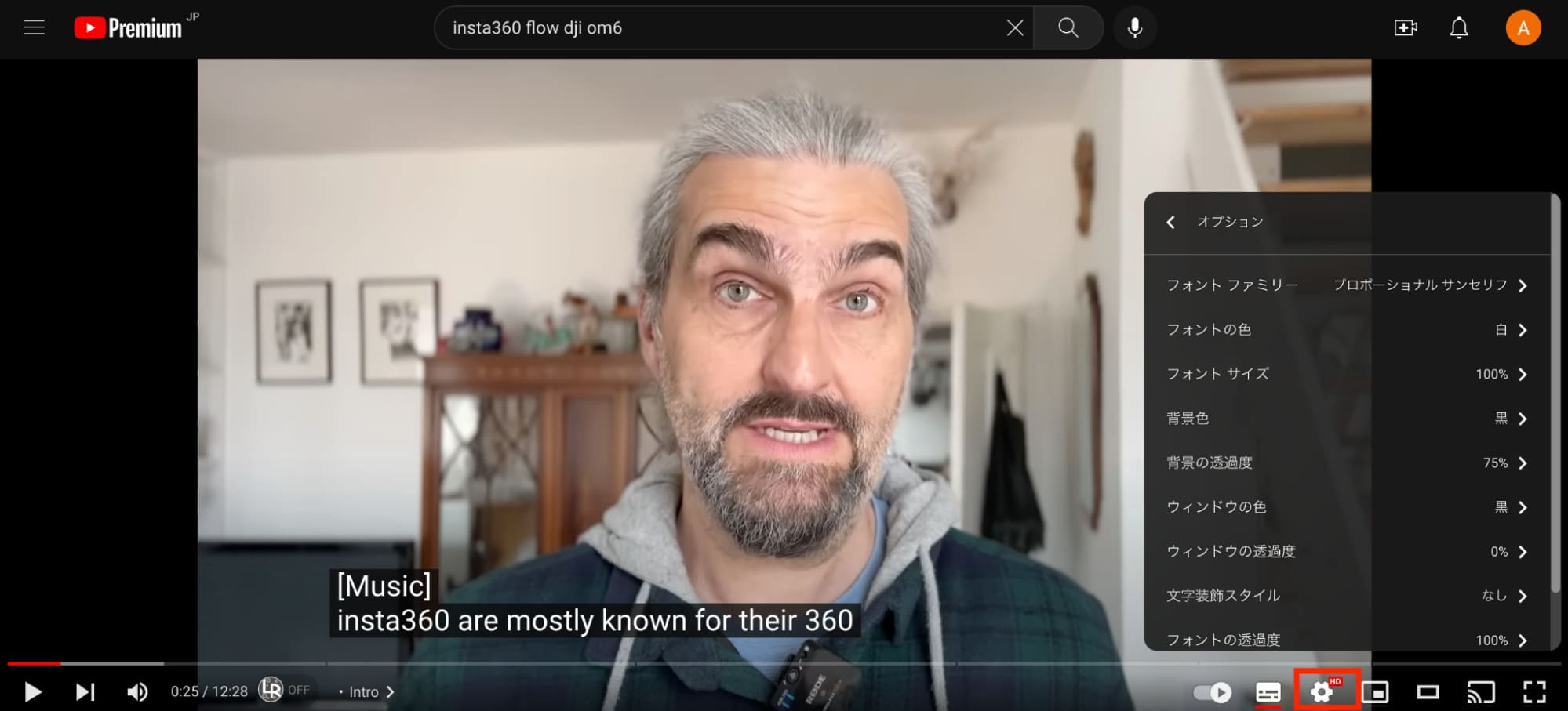
スマホ(アプリ)の場合
YouTubeで動画を再生し、右上の設定アイコンをタップします。
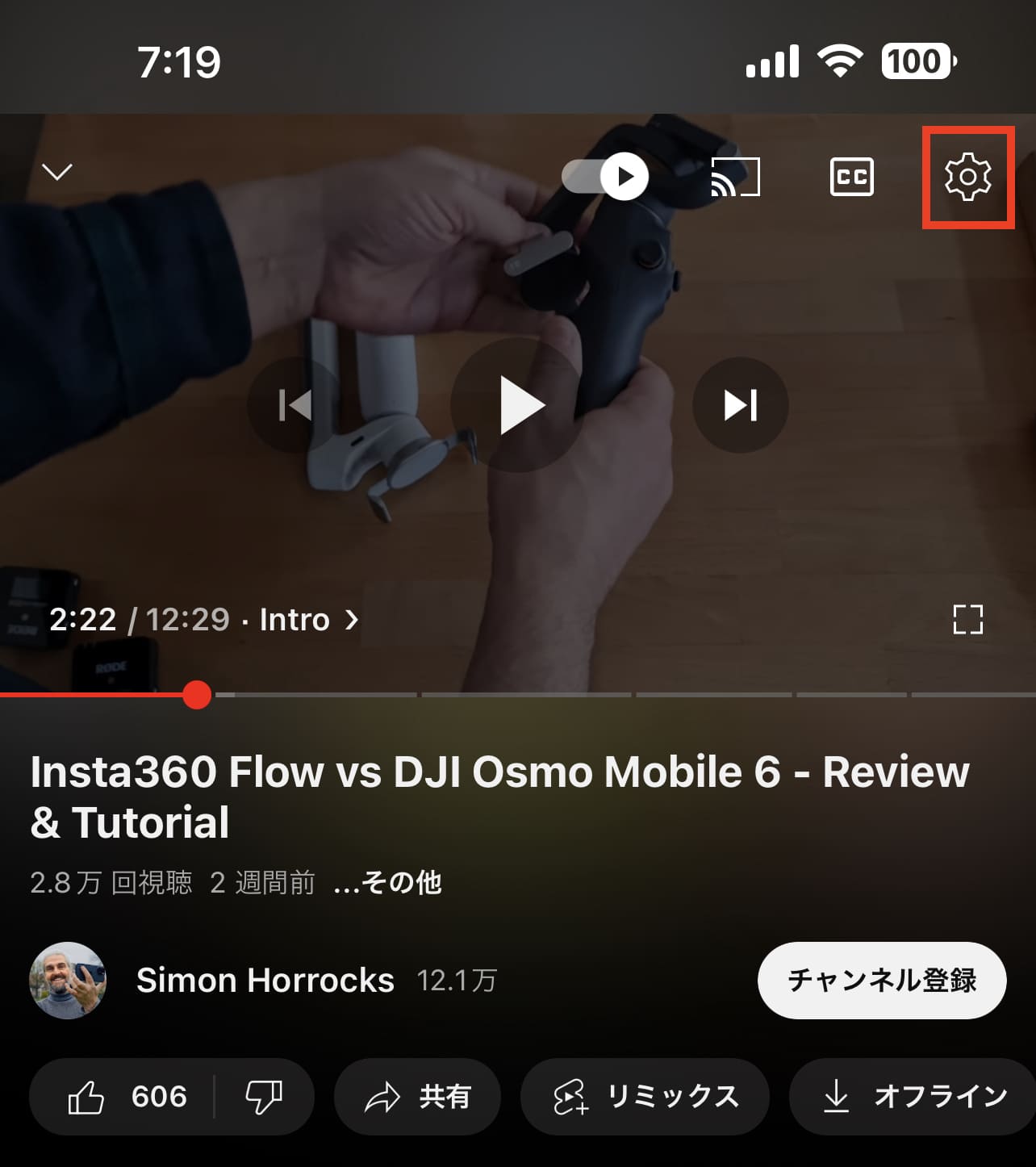
表示されたメニューから、「字幕」をタップします。
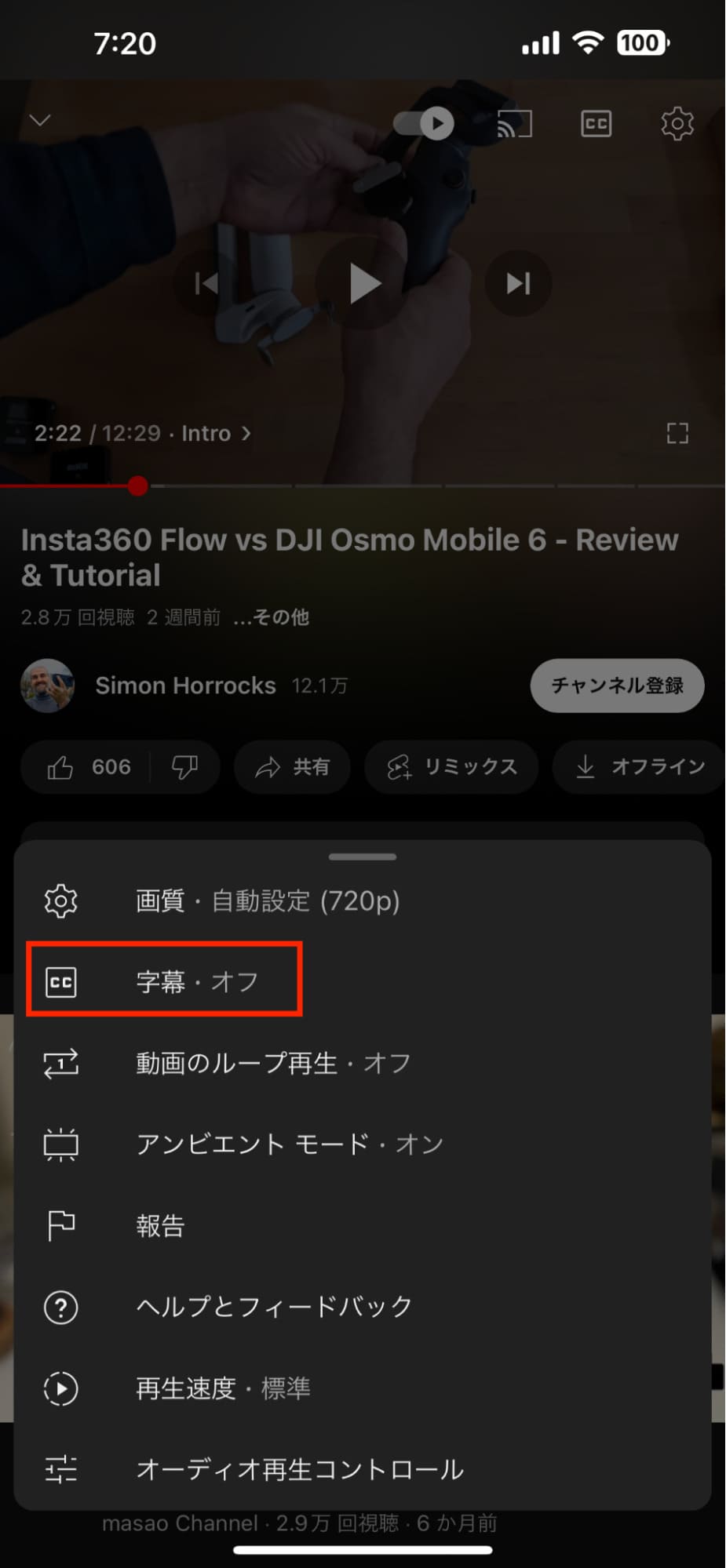
「英語-自動生成」を選択します。
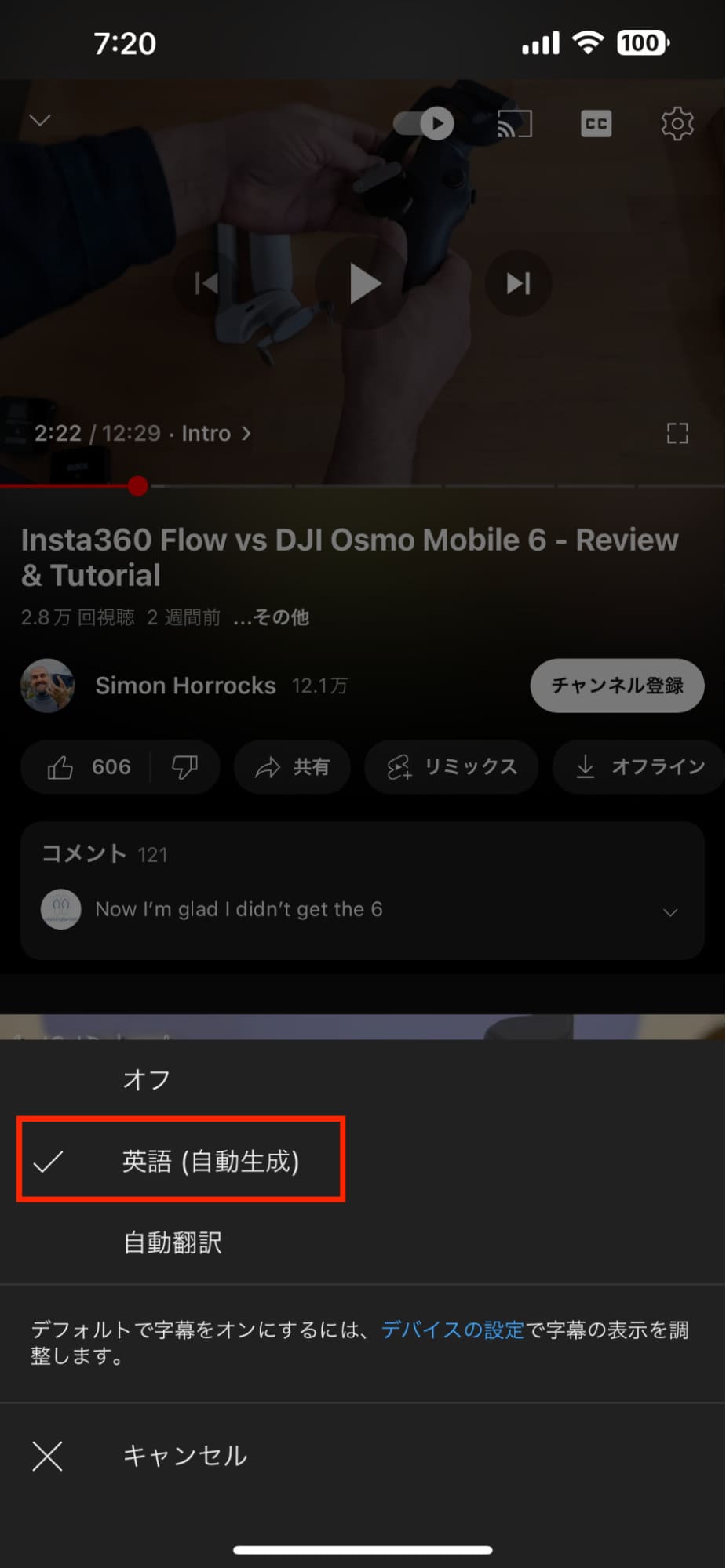
英語字幕が表示されるようになります。
スマホの場合は、字幕の設定を細かく設定することはできません。
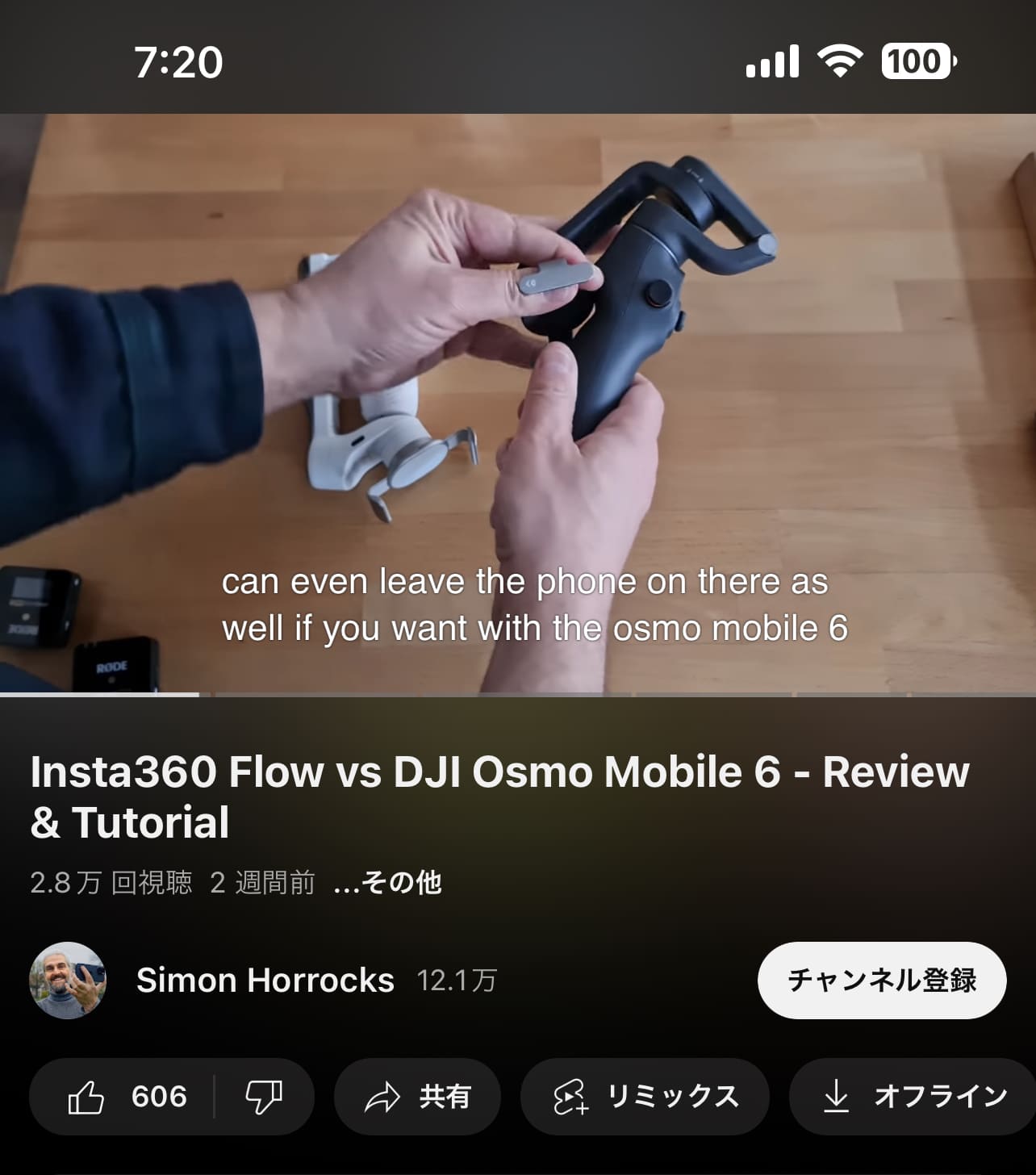
動画に字幕が表示できるかは「字幕アイコン」で確認しよう
注意したいのは、すべての動画に英語字幕を表示できるわけではないことです。英語字幕の設定がされていない動画では、字幕を表示することができません。
英語字幕の表示が可能なのか不可能なのか見分ける方法はとても簡単です。英語字幕を表示できない動画には、そもそも字幕アイコンが表示されません。英語字幕を表示させたい場合、まずは字幕アイコンの有無を確認してみましょう。
英語のYouTube動画に日本語字幕を付ける方法
では、英語のYouTube動画を視聴しながら、日本語に翻訳して意味を確認したい場合の方法をご紹介します。ただし、これはPC版のみの機能で、スマホ版ではできないので注意しましょう。
まず、先ほどの手順で英語字幕の表示を有効にし、設定アイコンをクリックして「字幕」を選択します。
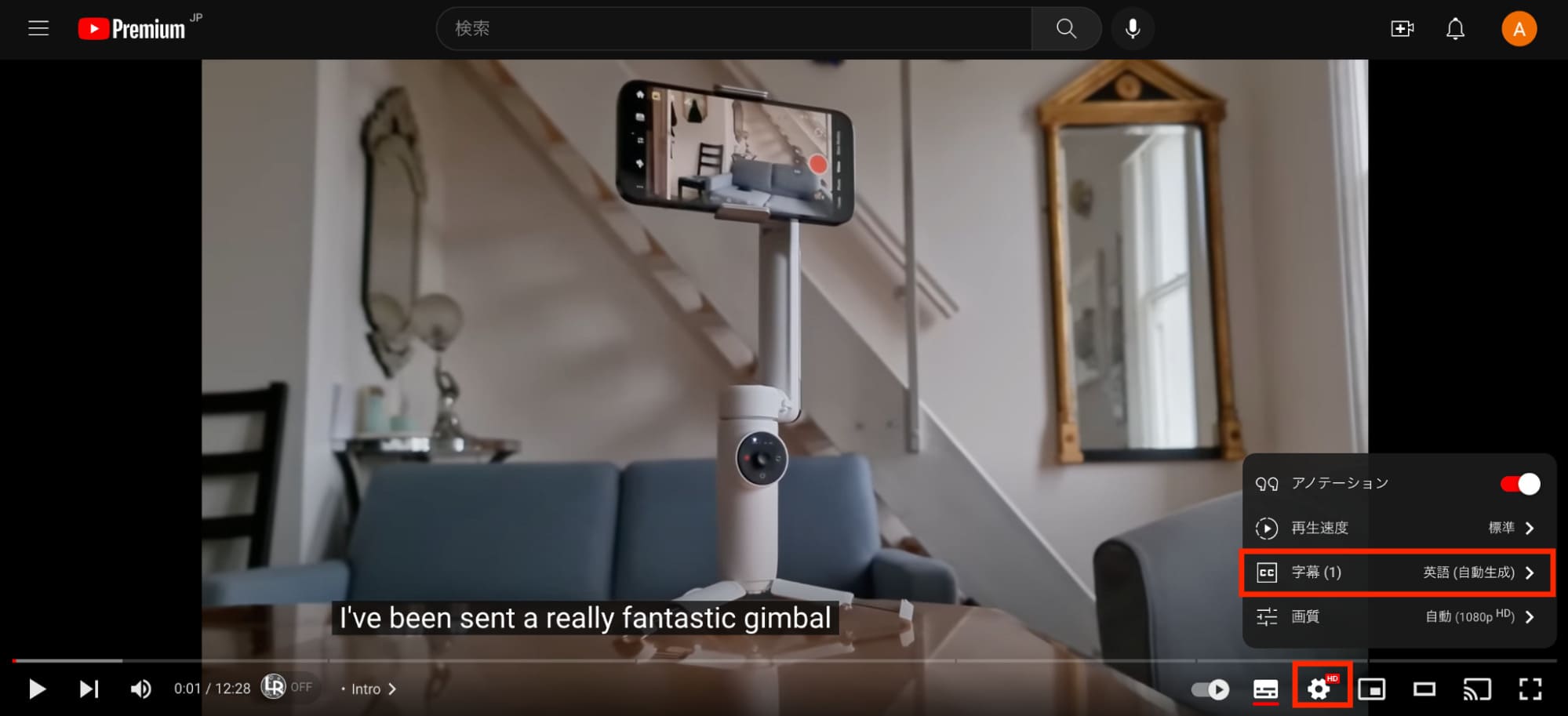
「自動翻訳」をクリックします。
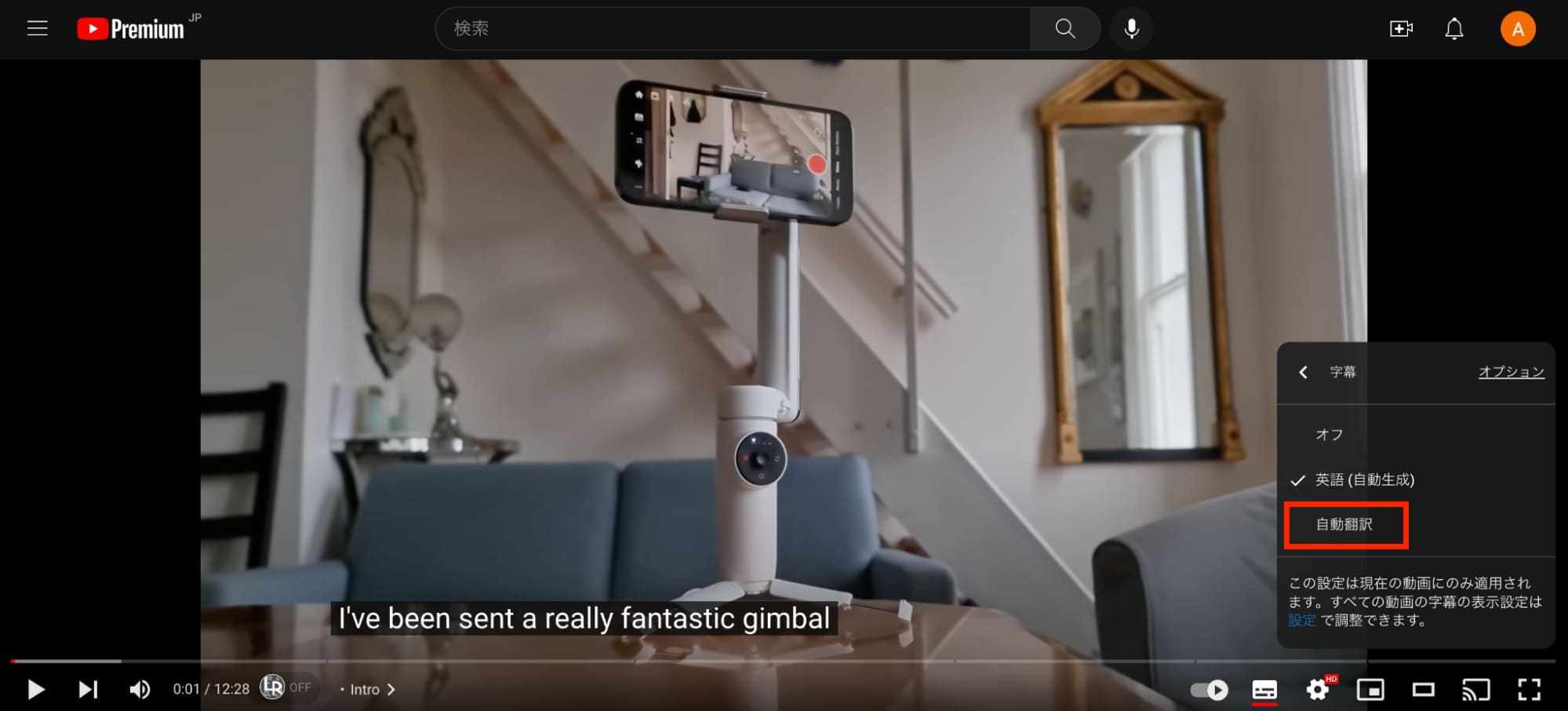
翻訳して表示したい言語(今回は日本語)を選択します。
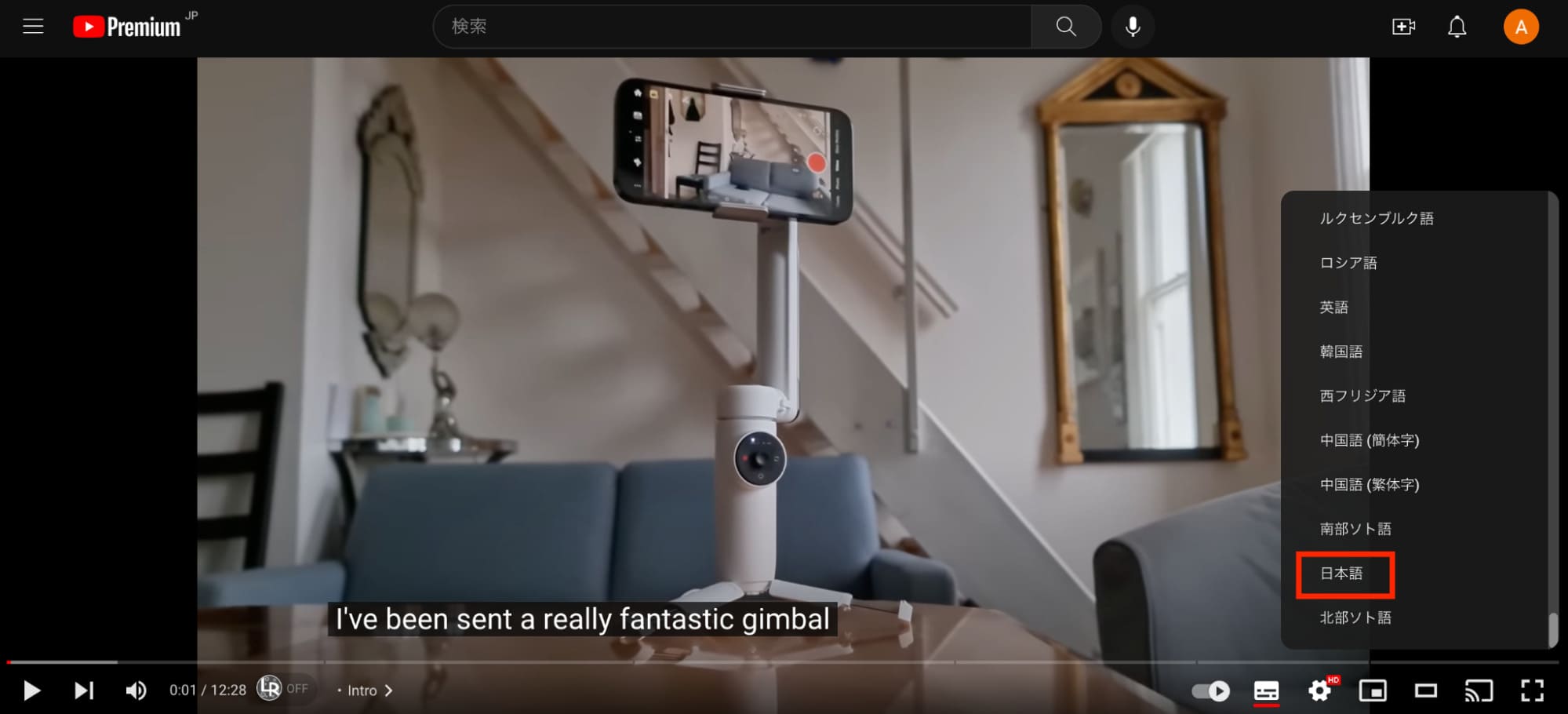
日本語字幕が表示されるようになります。
同様の方法で、日本語の動画に英語字幕を表示することも可能です。
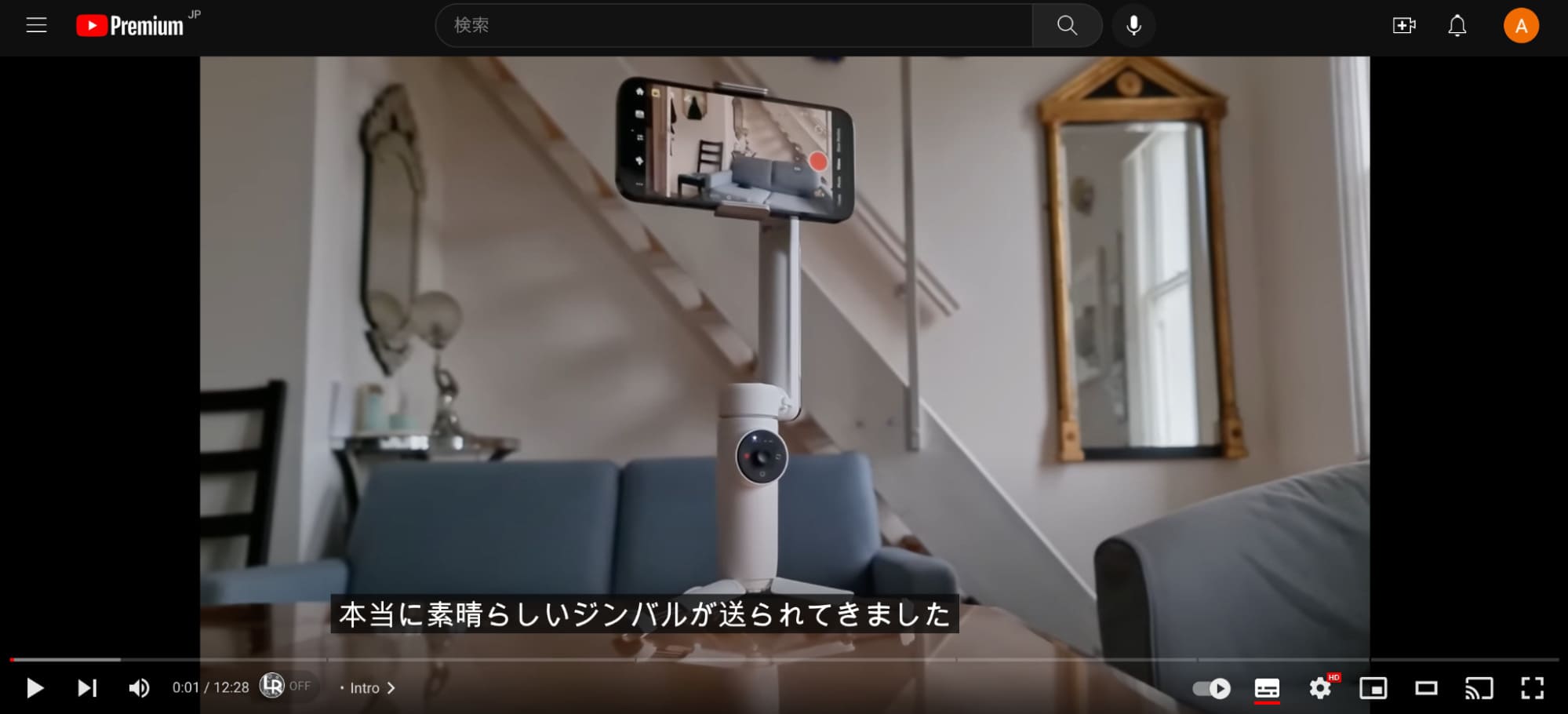
Youtubeに英語字幕機能を使う際の注意点
便利なYoutubeの英語字幕機能ですが、注意したいポイントもいくつかあります。
英語字幕を表示できない動画もある
すべての動画に英語字幕を表示できるわけではないことに注意しましょう。英語字幕の設定がされていない動画では、字幕を表示することができません。英語字幕の表示が可能なのか不可能なのか見分ける方法はとても簡単です。英語字幕を表示できない動画には、そもそも字幕アイコンが表示されません。英語字幕を表示させたい場合、まずは字幕アイコンの有無を確認してみましょう。
翻訳内容は完璧ではない
Youtubeは異なる言語を自動翻訳して英語で表示することも可能ですが、その精度はまだ完璧とは言えません。鵜呑みにしてそのまま使ってしまうと、不自然な表現になってしまう可能性もあります。そのため翻訳された英語字幕は参考程度にし、自分で内容を確認することがおすすめです。
YouTubeの英語字幕機能を使用した学習で得られるスキル
Youtubeの英語字幕機能を用いて英語学習を行うと、次のようなスキルを習得できます。
リスニング力
英語の参考書や試験などは形式的なリスニング問題が多いですが、Youtubeではネイティブが自然に使う英語でリスニング学習ができます。スピードや声の大きさも一定ではないので聞き取るのは難しいですが、より実際の会話に近い実践的なリスニング力が身につくでしょう。
スピーキング力
自然な英語を聞きながら字幕でテキストを確認できるため「こういう時はこう伝える」「このような答え方もある」というようにシーンに応じてさまざまな表現方法を学べます。動画のストーリーを理解しながら学べるため自分に置き換えやすく、スピーキング力が大きく向上するでしょう。
ライティング力
参考書などと違いYoutubeでは自分の好きなジャンルの動画で英語を学べるため、楽しみながらたくさんの英語に触れることができます。字幕機能を使うことで音声とテキストの両方で英語をインプットでき、自然と文法も身についてライティング力も向上させることが可能です。
語彙力
Youtubeの動画ではネイティブの自然な会話を学べるため、参考書などには出てこない単語なども多く登場します。気になった単語はメモしておき意味を調べることで、語彙力も飛躍的に増えるでしょう。語彙力が乏しいと英語表現には限界があるため、語彙力を増やしたい方にもYoutubeでの英語学習はおすすめです。
YouTube動画に字幕が設定されていない場合は「Notta」の活用がおすすめ
先にご紹介したように、字幕の設定がされていない場合は字幕を表示することができません。しかし、どうしても字幕を生成して翻訳したい動画が見つかることもありますよね。この場合、おすすめなのが自動文字起こしツール「Notta」を活用することです。
Nottaは、AIによる精度の高い自動文字起こしツールです。英語をはじめ58言語に対応しており、翻訳機能も搭載しているため語学学習にも活用できます。リアルタイムでの文字起こしや録音ファイルの文字起こしはもちろん、Zoomなどのオンラインミーティングの文字起こしもできることから、ビジネスやプライベートなど、あらゆる場面で活用されています。
YouTube動画でも、URLを入力するだけで音声をもとに簡単に文字起こしができ、翻訳まで行うことが可能です。Nottaを活用することで、字幕を表示できないYouTube動画の場合でも、好きな言語での文字起こしができます。また、複数の端末でデータをシンクロできるため、データをPCだけでなくスマホに共有することで、いつでもどこでも英語学習に取り組むことができます。
では、実際にNottaを使用してYouTube動画を文字起こし・翻訳する手順についてご紹介します。
Notta Web版にログインし、「インポート」をクリックします。
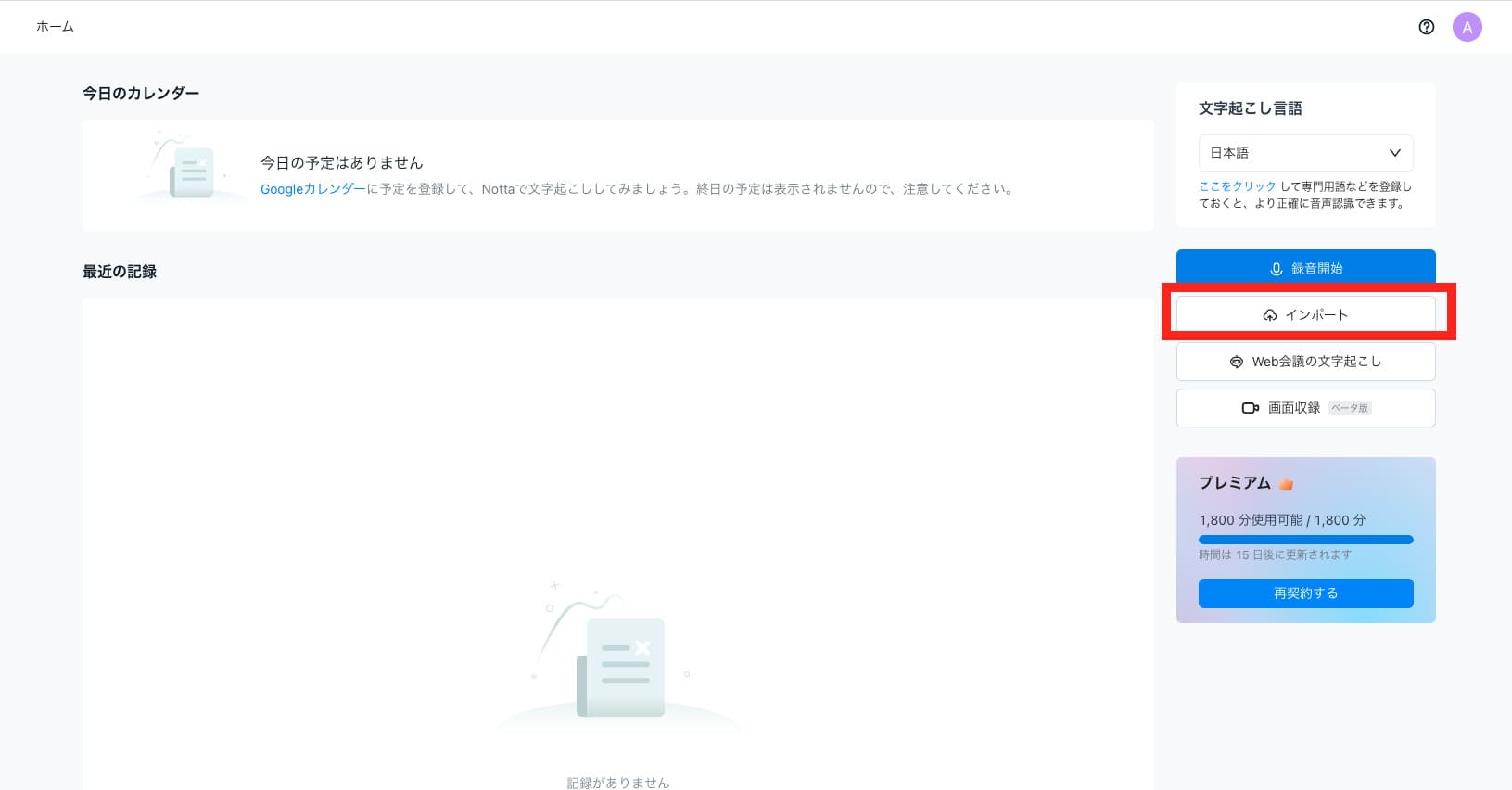
「URLからファイルをインポート」の入力欄に文字起こしをしたいYouTubeのURLを入力し、表示したい言語を選択してアップロードします。
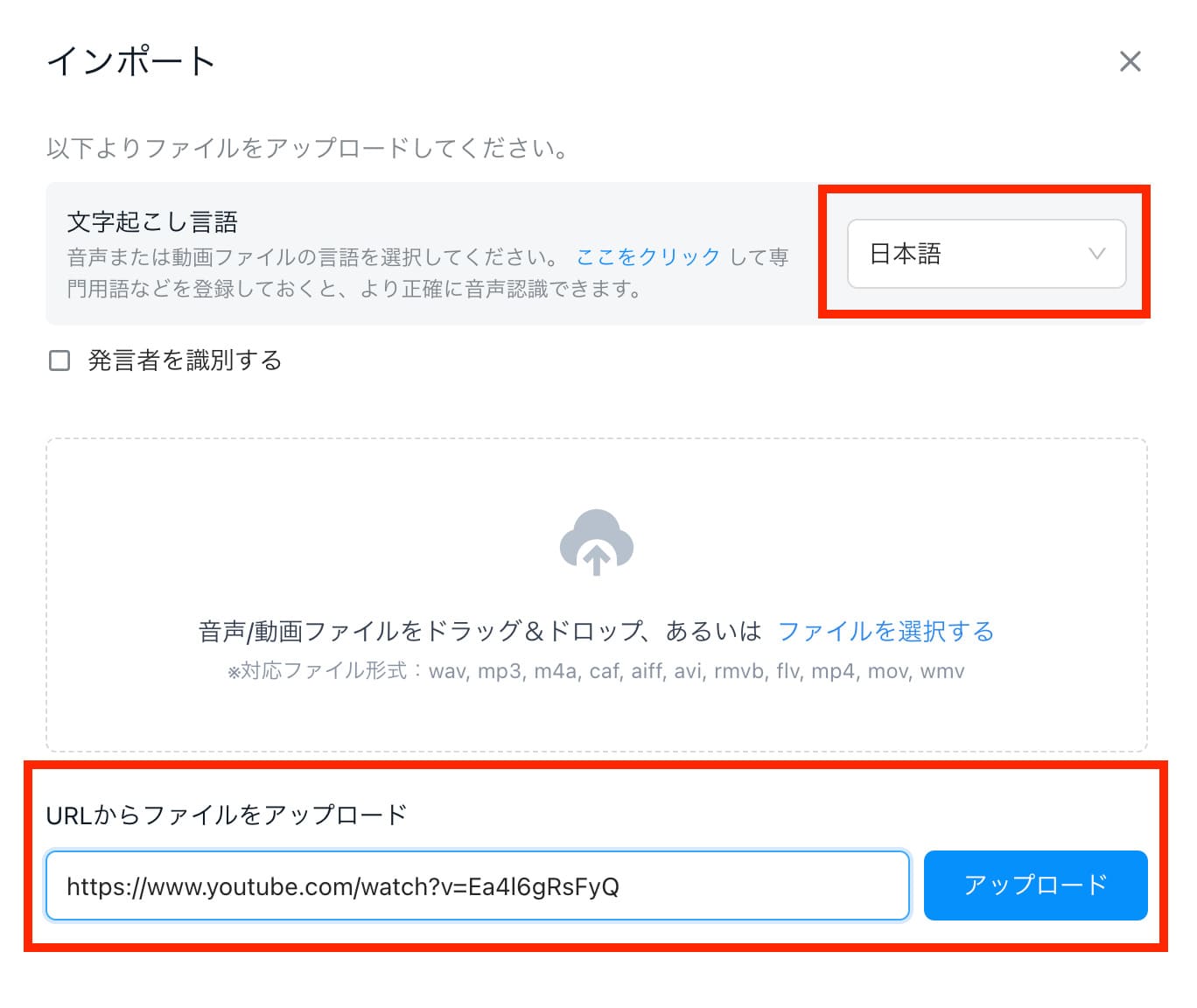
ホーム画面に戻ると、URLの内容を文字起こししたファイルが確認できます。
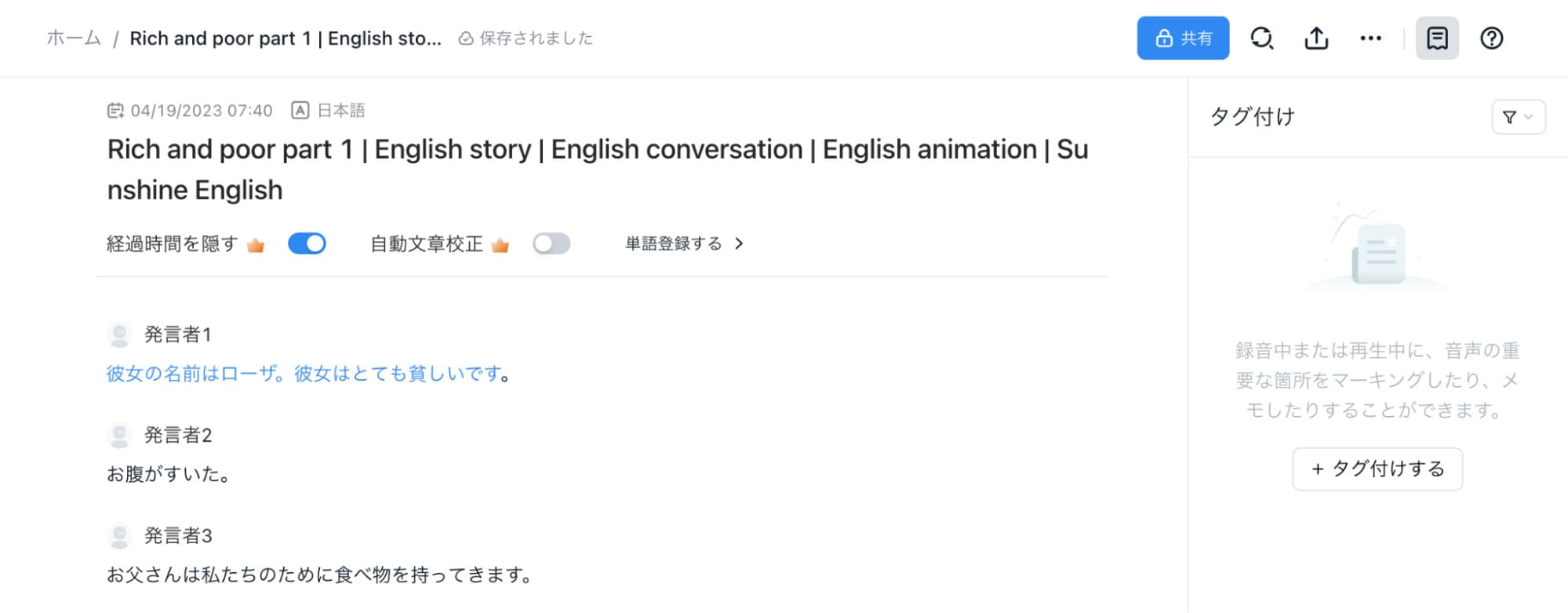
【TIPS】AI吹き替えツールで海外向けのYouTube動画を制作
Notta Showcaseとは
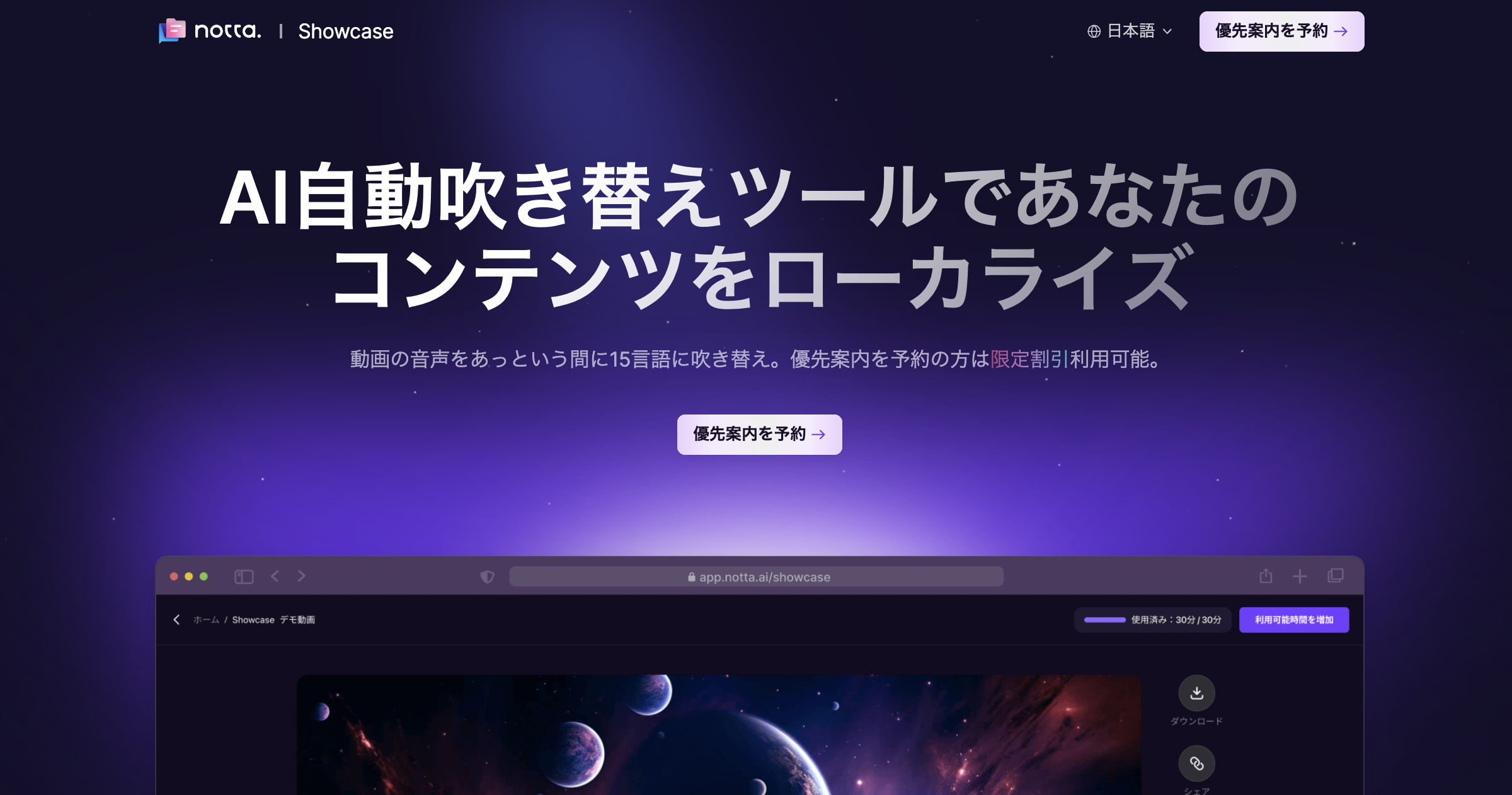
Notta ShowcaseはAI動画吹き替えツールです。制作された動画をNotta Showcaseにアップロードだけで、動画の音声をあっという間に15言語に吹き替えできます。マーケティングやソーシャルメディアなど、さまざまなニーズに対応できる強力なAIツールです。
概要:
Notta Showcaseは、従来の機械的な合成音声と全く異なる、あなたの声色と話し方をクローンして、自然な視聴体験を届けられます。多言語化にあたり、外国語を習得する必要がありません。言葉の壁を越えて影響力を高め、世界中からエンゲージメントを獲得できます。
Notta Showcaseの優れたポイント
ワンクリックで動画の音声を15言語に吹き替え
動画音声のスタイルそのままのボイスクローニング
従来の吹き替えより短い時間で、多言語コンテンツの迅速な生成が可能
英語が苦手でも海外向けの発信がカンタン
高度なAI技術で迅速かつ正確な動画吹き替えが実現
編集機能が備え、素敵な動画を一瞬に作成
対応OS:Windows、Mac、iOS、Android
料金:無料で体験できます。
YouTubeの英語字幕に関するQ&A
Youtubeの英語字幕に関してよくある質問と、その回答をまとめました。ぜひ参考にしてください。
1.Youtubeの字幕が英語にならないのはなぜですか?
Youtubeに表示した字幕が英語にならない場合、設定を変更しましょう。手順は次のとおりです。
動画再生画面の右上にある「その他」アイコンをクリックします。
「字幕」を選択します。
選択できる言語の種類が表示されるので「英語」を選択してください。
2.Youtubeで英語字幕を表示するとどのようなメリットがありますか?
Youtubeの英語字幕機能を使うと、次のようなメリットを得られます。
視認性が向上する
効率的な英語学習(スピーキング・リスニング・ライティング)ができる
動画投稿者の場合、視聴回数の増加を狙える
3.Youtubeの英語字幕の翻訳機能の精度は?
Youtubeの翻訳機能を使ってほかの言語から英語に翻訳する場合、その精度はあまり高いとはいえません。選択した言語に合わせて直訳されるため、不自然な表現になる場合があります。そのため翻訳結果を鵜呑みにはせず、参考にしつつも改めて自分で内容を確認するのがおすすめです。
まとめ:YouTubeの英語字幕・翻訳機能を活用しよう
YouTubeは世界中の人が動画を投稿しており、自然な表現や単語が学べることから、英語学習に最適です。字幕・翻訳機能も搭載されているため、英語を聞き取って文章に起こし、翻訳して意味を確認するという一連の作業をスムーズに進められます。
ただし、すべての動画が字幕表示できるわけではありません。もし字幕設定がされていない動画の字幕表示・翻訳を行いたい場合は、自動文字起こしツールの「Notta」を活用し、より柔軟な英語学習を行いましょう。




